Peugeot 308 SW BL 2010.5 Manuale del proprietario (in Italian)
Manufacturer: PEUGEOT, Model Year: 2010.5, Model line: 308 SW BL, Model: Peugeot 308 SW BL 2010.5Pages: 336, PDF Dimensioni: 21.3 MB
Page 241 of 336

239
- la visualizzazione 2D , in prospettiva o 3D della mappa.
- la confi gurazione del sistema mediante comando vocale.
Mappa 3D
Mappa 2D
Mappa in prospettiva
WIP Com 3D PERMETTE:
Page 242 of 336

240
NAV
03
ABCDEF5JKL4GHI68TUV7PQRS90*#
RADIOMEDIANAVESCTRAFFICSETUPADDRBOOK
2ABC3DEF5JKL4GHI6MNO8TUV7PQRS9WXYZ0*#
1RADIOMEDIANAVESCTRAFFICSETUPADDRBOOK
1
2
3
6
5
4
2ABC3DEF5JKL4GHI6MNO8TUV7PQRS9WXYZ0*#
1RADIOMEDIANAVESCTRAFFICSETUPADDRBOOK
2ABC3DEF5JKL4GHI6MNO8TUV7PQRS9WXYZ0*#
1RADIOMEDIANAVESCTRAFFICSETUPADDRBOOK
2ABC3DEF5JKL4GHI6MNO8TUV7PQRS9WXYZ0*#
1RADIOMEDIANAVESCTRAFFICSETUPADDRBOOK
2ABC3DEF5JKL4GHI6MNO8TUV7PQRS9WXYZ0*#
1RADIOMEDIANAVESCTRAFFICSETUPADDRBOOK
NAVIGAZIONE - GUIDA
SCELTA DI UNA DESTINAZIONE
Premere nuovamente il tasto NAV o selezionare la funzione Menu"Navigazione" e premere OK per confermare.
Selezionare la funzione "Inserire destinazione" e premere OK per confermare.
Premere il tasto NAV.
Selezionare una ad una le lettere della città confermando ogni voltapremendo OK.
Una volta selezionato il Paese, ruotare la ghiera e selezionare la funzione città. Premere OK per confermare.
MENU "NAVIGAZIONE"
INSERIRE DESTINAZIONE
Un elenco predefi nito (dall'inserimento delle prime letteere) delle città nel Paese scelto è accessibile con il tasto LIST della taastiera virtuale.
Selezionare la funzione "Inserire nuovo indirizzo" e premere la manopola per confermare.
INSERIRE NUOVO INDIRIZZO
L'elenco delle ultime 20 destinazioni appare sotto la fuunzione Menu "Navigazione".
I comandi vocali di "NAVIGAZIONE" sono riportati nel paragrafo 09. Durante la guida, una pressione prolungata dell'estremità del comando dei fari richiama l'ultima istruzione di guida.
Page 243 of 336

241
7
8
10
9
2ABC3DEF5JKL4GHI6MNO8TUV7PQRS9WXYZ0*#
1RADIOMEDIANAVESCTRAFFICSETUPADDRBOOK
2ABC3DEF5JKL4GHI6MNO8TUV7PQRS9WXYZ0*#
1RADIOMEDIANAVESCTRAFFICSETUPADDRBOOK
2ABC3DEF5JKL4GHI6MNO8TUV7PQRS9WXYZ0*#
1RADIOMEDIANAVESCTRAFFICSETUPADDRBOOK
2ABC3DEF5JKL4GHI6MNO8TUV7PQRS9WXYZ0*#
1RADIOMEDIANAVESCTRAFFICSETUPADDRBOOK
2ABC3DEF5JKL4GHI6MNO8TUV7PQRS9WXYZ0*#
1RADIOMEDIANAVESCTRAFFICSETUPADDRBOOK11
03
Ripetere le fasi da 5 a 7 per le funzioni "Via" e "Numero civico".
Per cancellare una destinazione a partire dalle fasi daa 1a 3, selezionare "Seleziona da ultime destinaz.".
Una pressione prolungata di una delle destinazioni vissualizza un elenco di azioni, in cui è possibile scegliere:
Selezionare la funzione "Salva nella rubrica" per salvaare l'indirizzoinserito in una scheda della rubrica. Premere OK per confermare la selezione.Il WIP Com 3D permette di registrare oltre 4.000 scheede di contatto.
Per un inserimento più rapido, è possibile digitare direettamente ilcodice postale dopo aver selezionato la funzione "CAPP".
Utilizzare la tastiera virtuale per digitare le lettere e i numeri.
Selezionare il criterio di guida:
"Percorso ottimizzato", "Percorsobreve" o "Percorso veloce" e premere OK per confermare.
Quindi selezionare "Avvia guida" e premere OK per confermare.
La scelta di una destinazione può anche essere effettuuata con"Seleziona dalla rubrica" o con "Seleziona da ultime deestinaz.",mediante selezione di un incrocio, di un centro abitato, di coordinate geografi che o direttamente nella "Mappa".
SELEZIONA DALLA RUBRICA SELEZIONA DA ULTIMME DESTINAZ.
AVVIA GUIDA
È possibile spostare la mappa con il comando centrale delle 4 direzioni. È possibile scegliere l'orientamento con il menu rapido della "Mappa a schermo intero". Premere OK e poi selezionare "Impost. mappa" e confermare.
Selezionare il percorso con il colore corrispondente all'itinerario scelto epremere OK per confermare e avviare la guida.
Ruotare la ghiera e selezionare OK.
Premere OK per confermare.
ELIMINA DESTINAZIONE
ELIMINA ULTIME DESTINAZIONI
NAVIGAZIONE - GUIDA
Page 244 of 336

242
NAV
03
5
6
7
1
2
3
4
ABCDEF5JKL4GHI68TUV7PQRS90*#
RADIOMEDIANAVESCTRAFFICSETUPADDRBOOK
2ABC3DEF5JKL4GHI6MNO8TUV7PQRS9WXYZ0*#
1RADIOMEDIANAVESCTRAFFICSETUPADDRBOOK
2ABC3DEF5JKL4GHI6MNO8TUV7PQRS9WXYZ0*#
1RADIOMEDIANAVESCTRAFFICSETUPADDRBOOK
2ABC3DEF5JKL4GHI6MNO8TUV7PQRS9WXYZ0*#
1RADIOMEDIANAVESCTRAFFICSETUPADDRBOOK
2ABC3DEF5JKL4GHI6MNO8TUV7PQRS9WXYZ0*#
1RADIOMEDIANAVESCTRAFFICSETUPADDRBOOK
2ABC3DEF5JKL4GHI6MNO8TUV7PQRS9WXYZ0*#
1RADIOMEDIANAVESCTRAFFICSETUPADDRBOOK
2ABC3DEF5JKL4GHI6MNO8TUV7PQRS9WXYZ0*#
1RADIOMEDIANAVESCTRAFFICSETUPADDRBOOK
NAVIGAZIONE - GUIDA
OPZIONI DI GUIDA
Selezionare la funzione "Considera traffi co". Questa funzione permette di accedere alle opzioni "Senzadeviazione", "Con conferma" e "Automatica".
Selezionare la funzione "Criteripercorsi alternativi". Questa funzione permette di accedere alle opzioni["Escludi"] (autostrade, strade conpedaggio, traghetti, gallerie).
Ruotare la ghiera e selezionare la funzione "Ricalcola percorso" per prendere in considerazione le opzioni di guida scelte. Premere OK per confermare.
Premere il tasto NAV.
Premere di nuovo il tasto NAV o selezionare la funzione Menu"Navigazione" e premere OK per confermare.
Selezionare la funzione "Criteri di gudia" e premere OK per confermare. Questa funzione permette di modifi care i criteri di percorso.
Selezionare la funzione "Opzioni di guida" e premere OK per confermare.
MENU "NAVIGAZIONE"
OPZIONI DI GUIDA
CRITERI DI GUIDA
CONSIDERA TRAFFICO
CRITERI PERCORSI ALTERNATIVI
RICALCOLA PERCORSO
Al momento della visualizzazione della mappa sullo schermo è possibile selezionare "Impost. mappa", quindi "Mappa 2D/Mappa 2,5D/Mappa 3D/Nord in alto/Intestaz. in alto". Gli edifi ci visibili in 3Ddipendono dalla precisione della cartografi a delle citt‡.
Page 245 of 336

243
NAV
5
6
7
1
2
3
4
ABCDEF5JKL4GHI68TUV7PQRS90*#
RADIOMEDIANAVESCTRAFFICSETUPADDRBOOK
2ABC3DEF5JKL4GHI6MNO8TUV7PQRS9WXYZ0*#
1RADIOMEDIANAVESCTRAFFICSETUPADDRBOOK
2ABC3DEF5JKL4GHI6MNO8TUV7PQRS9WXYZ0*#
1RADIOMEDIANAVESCTRAFFICSETUPADDRBOOK
2ABC3DEF5JKL4GHI6MNO8TUV7PQRS9WXYZ0*#
1RADIOMEDIANAVESCTRAFFICSETUPADDRBOOK
2ABC3DEF5JKL4GHI6MNO8TUV7PQRS9WXYZ0*#
1RADIOMEDIANAVESCTRAFFICSETUPADDRBOOK
2ABC3DEF5JKL4GHI6MNO8TUV7PQRS9WXYZ0*#
1RADIOMEDIANAVESCTRAFFICSETUPADDRBOOK
2ABC3DEF5JKL4GHI6MNO8TUV7PQRS9WXYZ0*#
1RADIOMEDIANAVESCTRAFFICSETUPADDRBOOK
8
03
AGGIUNGERE UNA TAPPA
Inserire ad esempio un nuovo indirizzo.
Una volta inserito il nuovo indirizzo, selezionare "Avviare guida" epremere OK per confermare.
Posizionare la tappa nell'elenco epremere OK per confermare.
Premere il tasto NAV.
Premere di nuovo il tasto NAV o selezionare la funzione Menu"Navigazione" e premere OK per confermare.
Selezionare la funzione "Aggiungitappe" (5 tappe al massimo) e premere OK per confermare.
Selezionare la funzione "Tappe" epremere OK per confermare.
MENU "NAVIGAZIONE"
TAPPE
AGGIUNGI TAPPE
INSERIMENTO INDIRIZZO
Per modifi care le tappe, ricominciare le operazioni da 1 a 3e selezionare "Reimposta percorso" (selezionare una tappa,eliminarla o spostarla nell'elenco con la ghiera per cammbiare l'ordine, confermare la sua nuova posizione e scegliere infi ne ""Ricalcolaitinerario").
Possono essere aggiunte o eliminate delle tappe al percorso una volta scelta la destinazione.
Ricominciare le operazioni da 1 a 7 il numero di volte necessario, quindi selezionare "Ricalcola itinerario" e premere OK per confermare.
AVVIARE GUIDA
NAVIGAZIONE - GUIDA
Page 246 of 336

244
NAV
03
1
2
3
4
7
85
6
2ABC3DEF5JKL4GHI6MNO8TUV7PQRS9WXYZ0*#
1RADIOMEDIANAVESCTRAFFICSETUPADDRBOOK
2ABC3DEF5JKL4GHI6MNO8TUV7PQRS9WXYZ0*#
1RADIOMEDIANAVESCTRAFFICSETUPADDRBOOK
2ABC3DEF5JKL4GHI6MNO8TUV7PQRS9WXYZ0*#
1RADIOMEDIANAVESCTRAFFICSETUPADDRBOOK
2ABC3DEF5JKL4GHI6MNO8TUV7PQRS9WXYZ0*#
1RADIOMEDIANAVESCTRAFFICSETUPADDRBOOK2ABC3DEF5JKL4GHI6MNO8TUV7PQRS9WXYZ0*#
1RADIOMEDIANAVESCTRAFFICSETUPADDRBOOK
2ABC3DEF5JKL4GHI6MNO8TUV7PQRS9WXYZ0*#
1RADIOMEDIANAVESCTRAFFICSETUPADDRBOOK
ABCDEF5JKL4GHI68TUV7PQRS90*#
RADIOMEDIANAVESCTRAFFICSETUPADDRBOOK
2ABC3DEF5JKL4GHI6MNO8TUV7PQRS9WXYZ0*#
1RADIOMEDIANAVESCTRAFFICSETUPADDRBOOK
NAVIGAZIONE - GUIDA
RICERCA DEI CENTRI D'INTERESSE (POI)
Premere il tasto NAV.
Premere di nuovo il tasto NAV o selezionare la funzione Menu"Navigazione" e premere OK per confermare.
Selezionare la funzione "POI nellevicinanze" per cercare dei POI intorno al veicolo.
Selezionare la funzione "Ricerca POI" e premere OK per confermare.
MENU "NAVIGAZIONE"
RICERCA POI
POI NELLE VICINANZE
Selezionare la funzione "POI nella località" per cercare dei POI nella città desiderata. Scegliere il Paese e poi inserire il nome della città con la tastiera virtuale.
Selezionare la funzione "POI vicino alpercorso" per cercare dei POI vicino al percorso.
Selezionare la funzione "POI nel Paese" per cercare dei POI nel Paese desiderato.
Selezionare la funzione "POI vicino alla destinazione" per cercare dei POIvicini al punto di arrivo.
POI VICINO ALLA DESTINAZIONE
POI NEL PAESE
POI VICINO AL PERCORSO
Un elenco delle città presenti nel Paese selezionato èè accessibile con il tasto LIST della tastiera virtuale.
POI NELLA LOCALITÀ
I centri d'interesse (POI) segnalano tutti i luoghi dei servizi presenti nelle vicinanze (alberghi, attività commerciali, aeroporti, ecc.).
Page 247 of 336
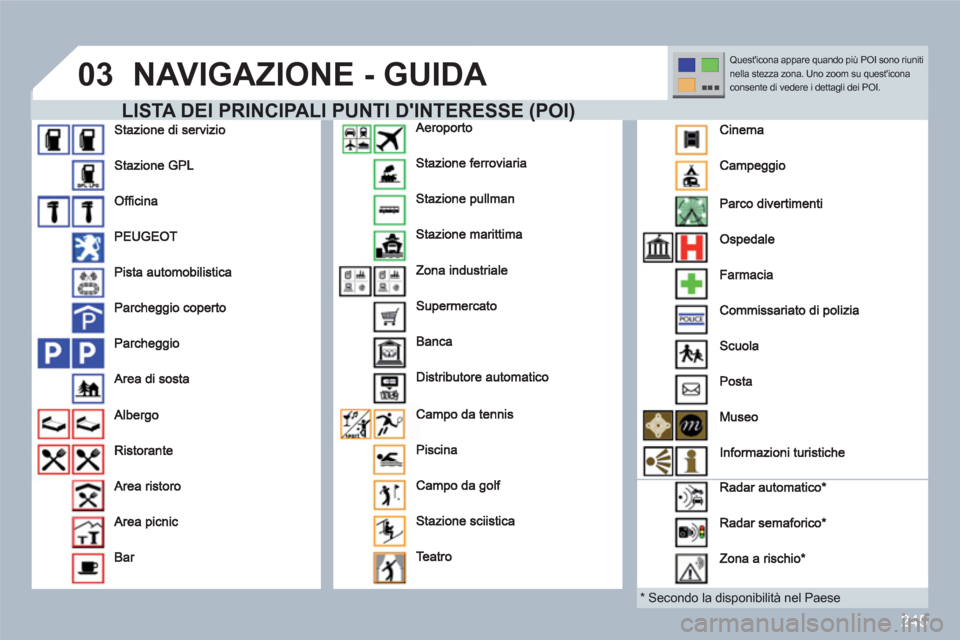
245
03NAVIGAZIONE - GUIDA
LISTA DEI PRINCIPALI PUNTI D'INTERESSE (POI) RESSE (POI)
*
Secondo la disponibilità nel Paese
Quest'icona appare quando più POI sono riuniti nella stezza zona. Uno zoom su quest'icona consente di vedere i dettagli dei POI.
Page 248 of 336

246
03
5
6
3
4
2
NAV
1
ABCDEF5JKL4GHI68TUV7PQRS90*#
RADIOMEDIANAVESCTRAFFICSETUPADDRBOOK
2ABC3DEF5JKL4GHI6MNO8TUV7PQRS9WXYZ0*#
1RADIOMEDIANAVESCTRAFFICSETUPADDRBOOK
Telecaricare su una scheda SD o su una chiavetta USB il fi le di aggiornamento dei "POI Zone a rischio" da Internet. Questo servizio è disponibile suwww.peugeot.co.uk oppure www.peugeot.fr.
I fi le devono essere copiati all'origine sul supporto scellto.
Inserire il supporto (scheda SD o chiavetta USB)contenente la base POI nel lettore della scheda SD onel lettore USB del sistema.
La riuscita dell'aggiornamento è confermata da un messaggio.
Il sistema si riavvia.
AGGIORNAMENTO DEI POI ZONE A
RISCHIO
Selezionare il supporto multimediale("USB" o "Scheda SD") utilizzato epremere OK.
Premere NAV, selezionare Menu"Navigazione", poi "Regolazioni", quindi "Aggiorna i POI personali".
REGOLAZIONI
MENU "NAVIGAZIONE"
NAVIGAZIONE - GUIDA
La versione dei POI Zone a Rischio è disponibile nel mmenu SETUP\Parametri sistema.
AGGIORNA I POI PERSONALI
Page 249 of 336

247
03
5
3
4
NAV1
2
ABCDEF5JKL4GHI68TUV7PQRS90*#
RADIOMEDIANAVESCTRAFFICSETUPADDRBOOK
2ABC3DEF5JKL4GHI6MNO8TUV7PQRS9WXYZ0*#
1RADIOMEDIANAVESCTRAFFICSETUPADDRBOOK
2ABC3DEF5JKL4GHI6MNO8TUV7PQRS9WXYZ0*#
1RADIOMEDIANAVESCTRAFFICSETUPADDRBOOK
2ABC3DEF5JKL4GHI6MNO8TUV7PQRS9WXYZ0*#
1RADIOMEDIANAVESCTRAFFICSETUPADDRBOOK
2ABC3DEF5JKL4GHI6MNO8TUV7PQRS9WXYZ0*#
1RADIOMEDIANAVESCTRAFFICSETUPADDRBOOK
2ABC3DEF5JKL4GHI6MNO8TUV7PQRS9WXYZ0*#
1RADIOMEDIANAVESCTRAFFICSETUPADDRBOOK
1
REGOLAZIONI DELLA DIFFUSIONE
SONORA DELLE ISTRUZIONI
Selezionare "Confi gurare le zone a rischio" per accedere alle funzioni "Visualizza sulla mappa", "Allarme visivo all'avvicinamento" e "Allarme sonoro all'avvicinamento".
Selezionare la funzione "CategoriePOI sulla mappa" per selezionare iPOI da visualizzare sulla mappa.
Premere il tasto NAV.
Premere di nuovo il tasto NAVo selezionare la funzione Menu "Navigazione" e premere OK per confermare.
Selezionare la funzione "Impostazioni" e premere OK per confermare.
MENU "NAVIGAZIONE"
IMPOSTAZIONI
CATEGORIE POI SULLA MAPPA
CONFIGURARE LE ZONE A RISCHIO
NAVIGAZIONE - GUIDA
Al momento della visualizzazione della navigazione sul display, premere OK, quindi selezionare o non "Messaggio vocale" per attivare odisattivare la diffusione delle istruzionivocali per la guida.
Utilizzare il tasto del volume per regolarne l'intensità.
REGOLAZIONE DEI PUNTI DI INTERESSE
E DELLE ZONE A RISCHIO
Il volume sonoro degli allarmi POI Zone a Rischio si reegola solamente durante la diffusione di questo tipo di allarmme.
Page 250 of 336

248
TRAFFIC
04
2ABC3DEF5JKL4GHI6MNO8TUV7PQRS9WXYZ0*#
1RADIOMEDIANAVESCTRAFFICSETUPADDRBOOK1
2
4
2ABC3DEF5JKL4GHI6MNO8TUV7PQRS9WXYZ0*#
1RADIOMEDIANAVESCTRAFFICSETUPADDRBOOK
2ABC3DEF5JKL4GHI6MNO8TUV7PQRS9WXYZ0*#
1RADIOMEDIANAVESCTRAFFICSETUPADDRBOOK5
2ABC3DEF5JKL4GHI6MNO8TUV7PQRS9WXYZ0*#
1RADIOMEDIANAVESCTRAFFICSETUPADDRBOOK
3
2ABC3DEF5JKL4GHI6MNO8TUV7PQRS9WXYZ0*#
1RADIOMEDIANAVESCTRAFFICSETUPADDRBOOK
INFORMAZIONI SUL TRAFFICO
CONFIGURARE IL FILTRAGGIO E LA
VISUALIZZAZIONE DEI MESSAGGI TMC
Quando si selezionano tutti i messaggi sul percorso, si raccomandadi aggiungere un fi ltro geografi co (in un raggio di 5 Km, ad esempio)per ridurre il numero di messaggi visualizzati sulla mappa. Il fi ltrogeografi co segue lo spostamento del veicolo.
I fi ltri sono indipendenti e i loro risultati si sottraggono.Raccomandiamo: - un fi ltro per 10 km intorno al veicolo con traffi co intenso,- un fi ltro per 50 km intorno al veicolo o un fi ltro sul percorso per ipercorsi in autostrada.
Premere di nuovo il tastoTRAFFICOo selezionare la funzione Menu"Traffi co" e premere OK per confermare.
Selezionare "Filtro geografi co".
L'elenco dei messaggi TMC appare sotto il Menu "Traaffi co",selezionati in ordine di vicinanza.
Selezionare un fi ltro a scelta:
TUTTI I MESSAGGI SUL PERCORSO
MESSAGGI D'ALLARME SUL PERCORSO
SOLO MESSAGGI D'ALLARME
TUTTI I MESSAGGI
MENU "TRAFFICO"
Selezionare "Filtra messaggi" e premere OK per confermare.
I messaggi TMC (Trafi c Message Channel) sono delle informazioni relative al traffi co e alle condizioni meteorologiche, ricevute in tempo reale e trasmesse al guidatore sottoforma di annunci sonori e visivi sulla mappa di navigazione.
Il sistema di guida puÚ quindi proporre un percorso alternativo.
Premere il tasto TRAFFIC.
FILTRO GEOGRAFICO